 |
■ MACのADSL設定方法
はじめに
「フレッツ接続ツール」は、NTT東日本が提供するPPP over Ethernet(以下、PPPoE)クライアントソフトウェアです。
本ソフトウェアを使用することで、NTT東日本が提供する フレッツ・ADSL、光・IP通信網サービス(仮称)との接続が可能となります。
本ソフフトウェアをご活用いただき※1、快適なインターネットライフをお楽しみください。
※1:PPPoE機能を内蔵するルータ、他のPPPoEソフトを使用する場合は、インストールする必要はありません。
フレッツ接続ツールのインストール
NTT東日本より送付されたCD-ROMをPCに挿入し画面の指示に従ってフレッツ接続ツールのインストールをおこなってください。
1、「フレッツ接続ツール」のCD-ROMを起動し、「フレッツ接続ツール」アイコンをダブルクリックして下さい。

2、下記の画面が表示されます。「続ける」をクリックして下さい。
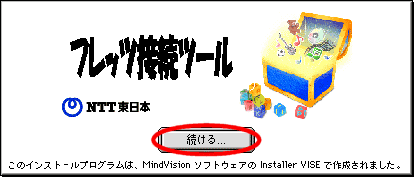
3、「License」の画面が表示されます。「Accept」をクリックして下さい。
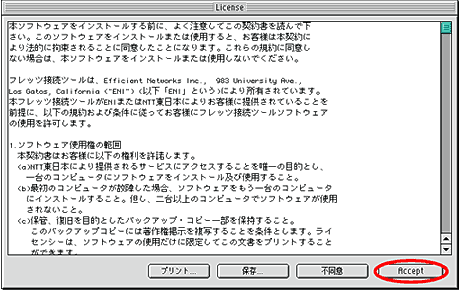
4、「フレッツ接続ツール」の画面が表示されます。左上の枠内より「簡易インストール」を選択し、
下記のように設定して下さい。 Install Location インストール先を指定して下さい。
例)MAC HD 設定ができましたら、「Install」をクリックして下さい。
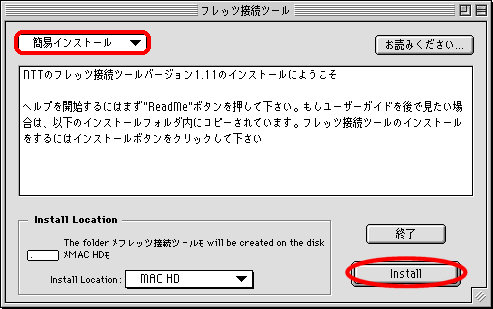
5、下記メッセージ画面が表示されます。「続ける」をクリックしますと、インスールを開始します。
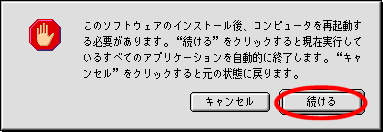
6、インストールが完了しますと、「ユーザー名」「パスワード」の入力画面が表示されます。
下記のように設定して下さい。
※ 下記画面は例を使用しており、お客様ごとに設定は異なりますのでご注意下さい。
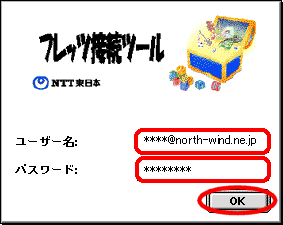
再起動後、デスクトップにアイコン「フレッツ接続ツール」が表示されます。
以上でインストールは終了です。
![]()
7、「フレッツ接続ツール」をインストール後、デスクトップ上にショートカットアイコン「フレッツ接続ツール」が表示されます。
アイコンをダブルクリックし、起動して下さい。
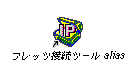
8、「フレッツ接続ツール」の画面が表示されます。
メニューバー「プロトコル」-「TCP/IP」を開いて下さい。
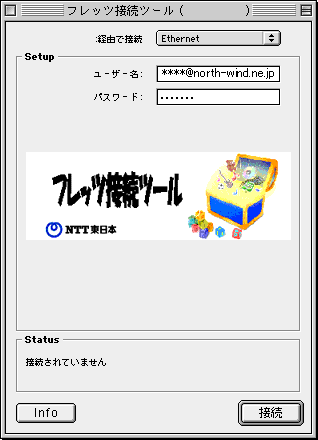
9、「TCP/IP」画面が表示されます。
・ 経由先:フレッツ接続ツールを選択します。
・ 設定方法: PPPサーバを参照を選択します。
・ ネームサーバアドレス:
210.191.194.2
210.229.160.12
と改行して2段になるように入力します。
・検索ドメイン名:
north-wind.ne.jp
と入力します。
「TCP/IP」の画面を閉じて、設定を保存して下さい。
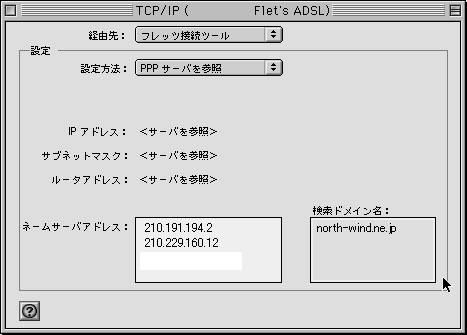
10、「フレッツ接続ツール」の画面に戻ります。
・ 経由で接続: Ethernetを選択します。
・ ユーザー名: ****@north-wind.ne.jp
・ パスワード: パスワード
以上で、インターネット接続設定は完了です。
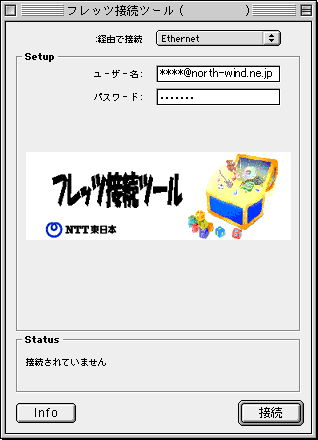
![]()
■ 接続方法
① デスクトップ上のアイコン「フレッツ接続ツール alias」をダブルクリックし、起動して下さい。
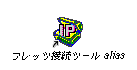
② 「フレッツ接続ツール」の画面が表示されます。
③ 「接続」をクリックして下さい。
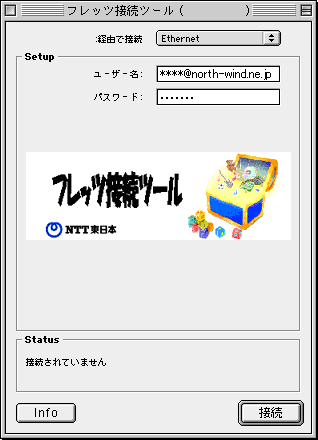
■ 切断方法
① デスクトップ上のアイコン「フレッツ接続ツール alias」をダブルクリックし、起動して下さい。
② 「フレッツ接続ツール」の画面が表示されます。「切断」をクリックしますと、回線が切断されます
